在编辑文档的过程中,有些朋友可能会要么都是加逗号,要么一个句号都不加,这可不是什么好习惯,如果编辑一些比较正式的文档是绝对不允许的。
编辑完文档之后如果再一个一个的去加是绝对不可能的,这里提供一种如何给文档句子的末尾批量加句号的方法,这里有必要向大家声明下自动加句号的前提是自动换行,并非强制换行。按下Alt+Enter组合键就不会在末尾处加上句号。
具体操作步骤:
1,启动Word2013,打开文档,发现末尾处都没有句号。按下键盘上的Ctrl+H,打开替换对话框。
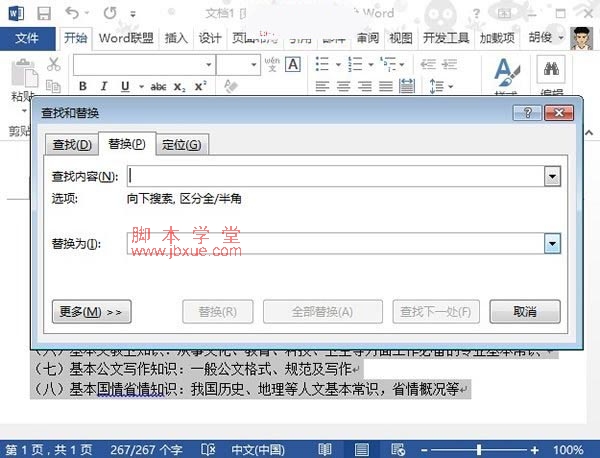
2,单击更多按钮之后,勾选使用通配符。在查找内容中输入: [!^13]{1,}
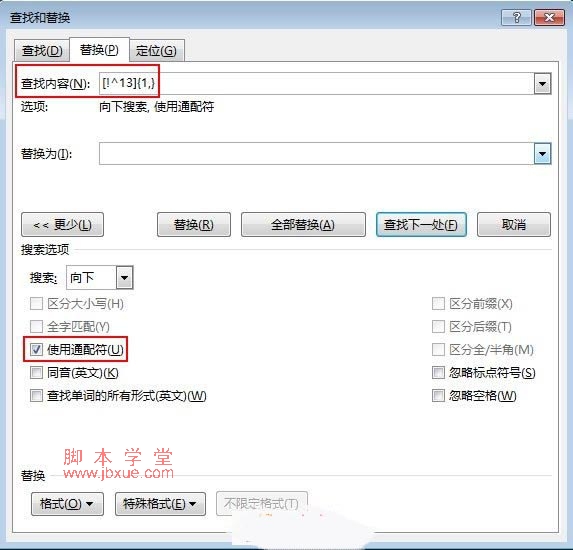
3,在替换为里面输入: ^&。
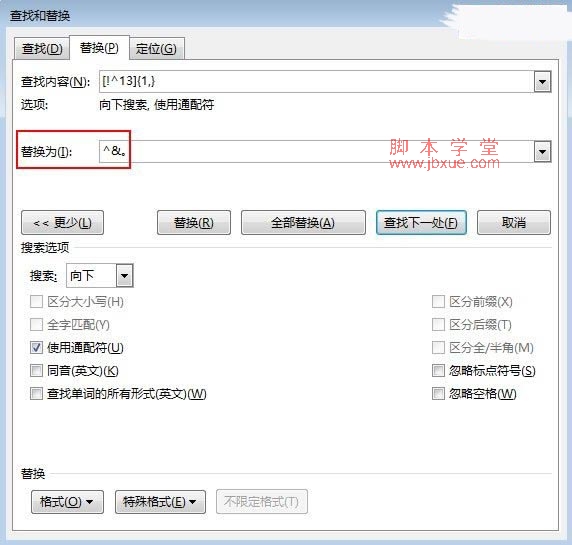
4,单击全部替换按钮,弹出下面的对话框,我们选择否。
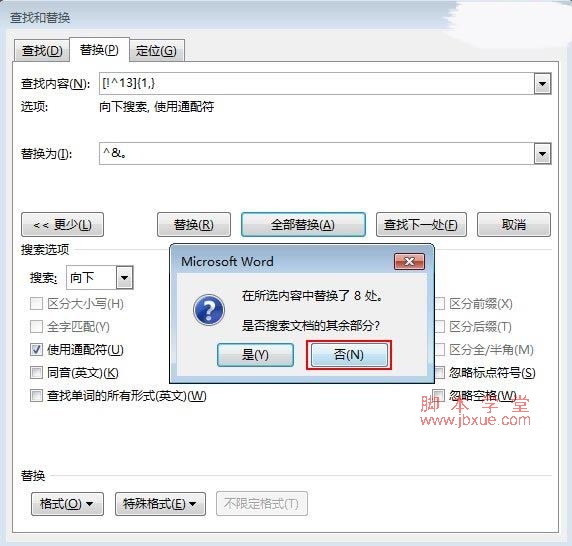
5,完成,大家看看,没段后面都加上了句号。
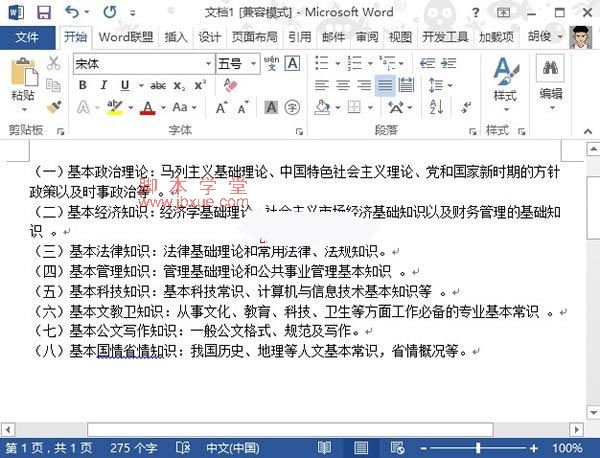
6,注意事项
如果是表格内按下Alt+Enter,实现单元格换行,则视为一个段落,就不会在末尾处加上句号。
因此,自动加句号的前提是自动换行,并非强制换行。